[Guía completa] Cómo Superponer Fotos en iPhone
Superponer imágenes en tu iPhone puede permitirte crear collages fotográficos únicos, memes e imágenes editadas. Con la aplicación Fotos y otras aplicaciones de terceros, es muy sencillo combinar varias fotos para crear obras de arte. En esta guía completa, te guiaré a través de los pasos para superponer imágenes en tu iPhone utilizando tanto aplicaciones integradas como externas.
También te presentaré una útil herramienta para PC, HitPaw FotorPea, que te ayudará a retocar imágenes sin problemas antes de importarlas a tu iPhone. Tanto si quieres fusionar paisajes, crear un meme, combinar fotos de grupo o mostrar las fotos de tus últimas vacaciones, en esta guía encontrarás las técnicas para superponer imágenes en el iPhone.
Parte 1. Cómo Superponer Imágenes en iPhone
Superponer imágenes en iPhone es una forma creativa de combinar varias fotos para crear collages y memes visualmente atractivos. Con los accesos directos de iOS, el proceso es rápido y sencillo directamente en tu iPhone. En unos pocos toques, puedes combinar paisajes, retratos, imágenes de texto y mucho más usando la app Fotos integrada y un atajo de superposición. El método más sencillo es el atajo de superposición de imágenes del iPhone.
A continuación te explicamos cómo superponer una imagen en iPhone:1.Abre la aplicación Atajos y toca el icono "+" para crear un nuevo atajo.

2.Pulsa el icono "i" y activa la opción "Mostrar en la hoja de compartir" y, a continuación, pulsa Listo.

3.Pulsa "Cualquiera" en Tipos de medios y deselecciona todos excepto Imágenes. Pulsa Listo.

4.Utiliza la barra de búsqueda para añadir dos acciones de "Seleccionar fotos".

5.Busca y añade la acción "Superponer imagen".

6.Toque las dos variables "Imágenes" en Superponer imagen y seleccione una variable de cada acción Seleccionar fotos.

7.Busca y añade la acción "Guardar en álbum de fotos".

8.Cambia el nombre de tu acceso directo por algo como "Superponer".

9.Abre Fotos, selecciona dos imágenes, toca Compartir, selecciona las imágenes y, a continuación, cambia la posición o el tamaño de la superposición.

10.Pulsa Listo para guardar la imagen superpuesta en tu Carrete. Así que, esto es cómo superponer dos imágenes en el iPhone.

Parte 2. La mejor herramienta para mejorar imágenes con HitPaw FotorPea.
Una vez que hayas dominado cómo superponer imágenes iPhone, es posible que desees mejorar o retocar las fotos individuales antes de mezclarlas. Aquí es donde resulta útil la versátil herramienta de edición fotográfica HitPaw FotorPea. Con potentes modelos de IA, HitPaw FotorPea facilita la mejora de la calidad y la composición de las imágenes con un solo clic.
Como editor de fotos AI todo en uno, HitPaw FotorPea cuenta con un sólido mejorador de imágenes para aumentar la claridad y el color, un creativo generador de arte AI que transforma las descripciones de texto en impresionantes visualizaciones de obras de arte, eliminación de objetos y fondos para limpiar imágenes y mucho más.
Características- AI Image Enhancer - Aumenta la calidad de la imagen con un solo clic; mejora la claridad, la resolución y el color.
- AI Art Generator - Crea bellas imágenes artísticas a partir de descripciones de texto escritas por el usuario.
- Object Remover - Elimina los objetos no deseados de las fotos sin dejar rastro
- Background Remover - Borra automáticamente los fondos de las fotos y sustitúyelos por un color sólido
- Colorea imágenes en blanco y negro; corrige fotos descoloridas y granuladas
- Realce facial - Perfecciona y mejora con precisión los rasgos faciales utilizando modelos faciales de IA
Pasos para Mejorar la Imagen
Paso 1:Visita la página web de HitPaw y descarga el instalador de HitPaw FotorPea.
Paso 2:Inicia HitPaw FotorPea tras la instalación. Sube una foto que quieras mejorar arrastrándola y soltándola o haciendo clic en "Elegir archivo".

Paso 3:Una vez cargada la imagen, haz clic en "Vista previa" para que la IA la procese. Esto puede tardar unos segundos. Seleccione uno de los 7 modelos de IA en función de sus necesidades de mejora, incluidos el Modelo de rostro, el Modelo general, el Modelo de eliminación de ruido, el Modelo de coloreado, la Calibración del color, la Reparación de arañazos y el Modelo de poca luz.

Paso 4:Previsualiza la imagen mejorada. Cuando estés satisfecho, haz clic en "Exportar" para guardar la foto terminada.

Paso 1:Descarga e instala HitPaw FotorPea desde el sitio web oficial.
Paso 2:Inicia HitPaw FotorPea y selecciona la función "Retrato IA".

Paso 3:Selecciona el "Estilo Artístico" de entre los 28 estilos disponibles en HitPaw FotorPea.

Paso 4:Click on “Generate” and upload 3 of your photos. Now, click on “Generate my portrait.”

Paso 5:Espera un poco hasta que finalice la generación de la imagen característica.

Paso 6:Una vez finalizado el proceso, podrás descargar las 3 versiones diferentes de tu Retrato IA.

Parte 3. Preguntas Frecuentes sobre la Superposición de Imágenes en iPhone
Q1. ¿Cómo inserto una imagen dentro de otra en mi iPhone?
A1. Para insertar una imagen en otra de tu iPhone, puedes utilizar el atajo de superposición de imágenes descrito en esta guía. Sólo tienes que seleccionar las dos imágenes que deseas combinar en la aplicación Fotos, pulsar Compartir y, a continuación, seleccionar el acceso directo Superponer. Esto te permitirá superponer una imagen sobre la otra y mezclarlas en un collage de fotos. Es una forma sencilla de superponer imágenes en el iPhone.
Q2. ¿Cómo se superpone la pantalla en el iPhone?
A2. Para superponer una imagen o un vídeo sobre la pantalla de tu iPhone, abre las opciones de Grabación de pantalla en el Centro de control. Toca el icono de Grabación de pantalla y, a continuación, toca el conmutador de "Mostrar toques" y selecciona una superposición como Dedo, Garabato o una imagen de tus fotos. Inicia la grabación de la pantalla y la superposición elegida se mostrará encima del contenido de la pantalla que se está capturando. Detén la grabación cuando termines para guardar el archivo de vídeo con la imagen superpuesta del iPhone.
Conclusiones
Crear superposiciones de fotos únicas directamente en tu iPhone es fácil con la aplicación Shortcuts integrada. Sólo tienes que añadir unas cuantas acciones para seleccionar imágenes y superponer unas sobre otras, ajustándolas a tu gusto. Ahora puedes mezclar paisajes, retratos, imágenes de texto y mucho más en creativos collages y memes con solo unos toques.
Superposición de fotos en iPhone.
Aunque las herramientas del iPhone funcionan muy bien, llevar la calidad a un nivel superior depende de las imágenes individuales que se utilicen. Aquí es donde entra en juego el versátil HitPaw FotorPea, con potentes herramientas de mejora y edición de fotos con IA para dar una nueva vida a las imágenes. El potenciador de fotos de un solo clic puede aumentar la claridad, la resolución y el color. Otras funciones como el Generador de Arte AI, el Eliminador de Objetos y el Eliminador de Fondos hacen que las imágenes pasen de ser buenas a impresionantes.




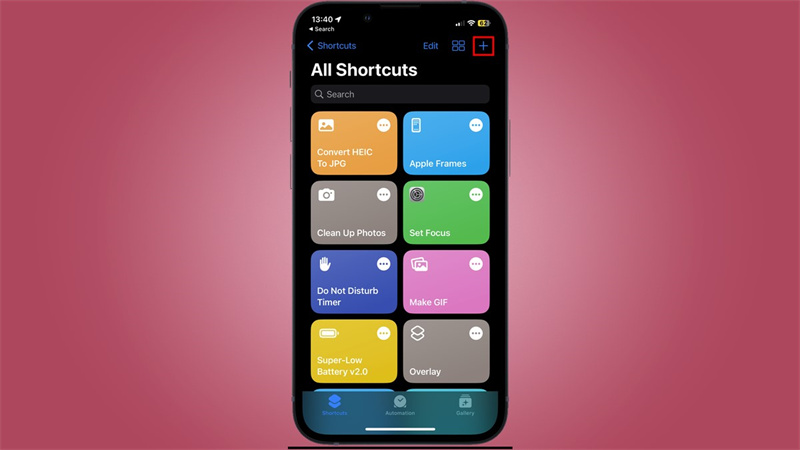
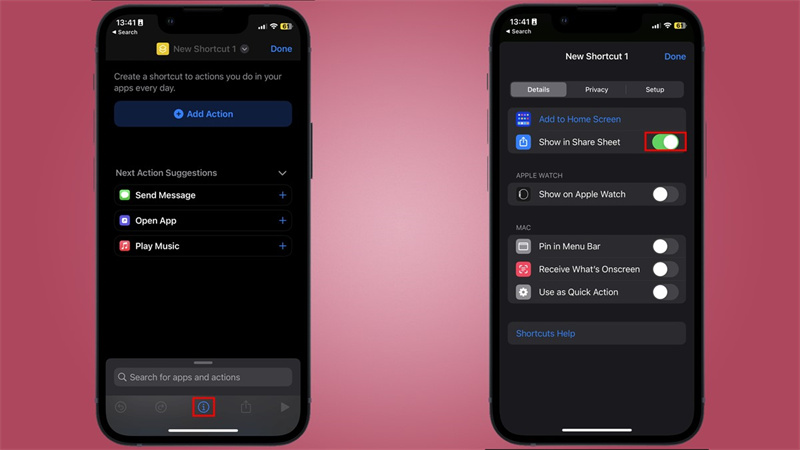
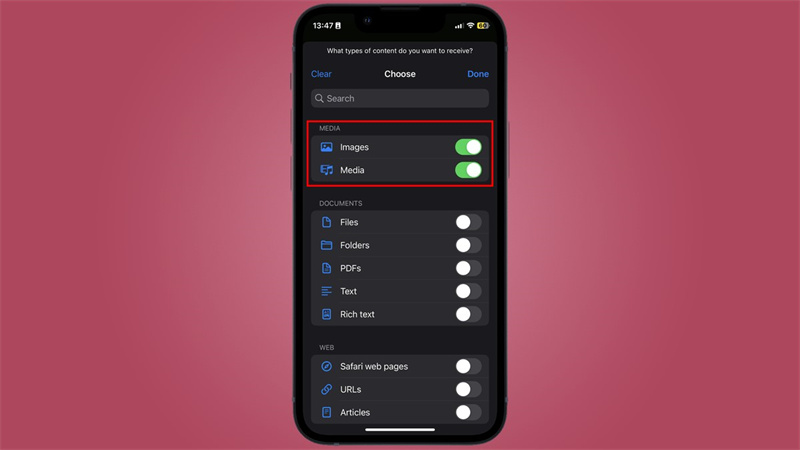
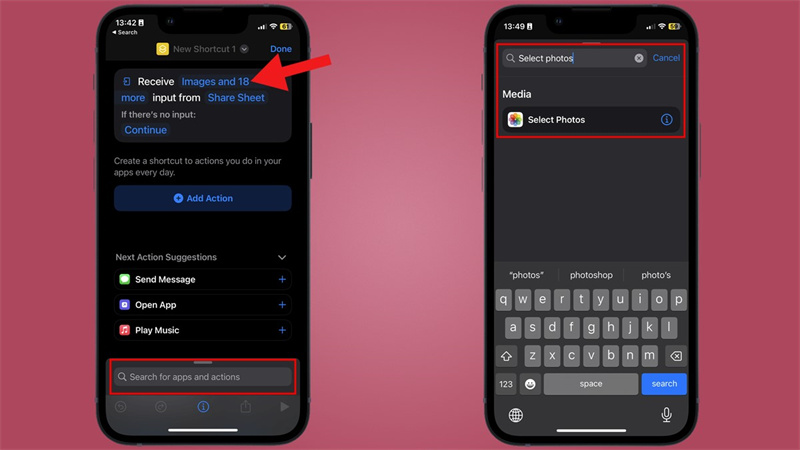
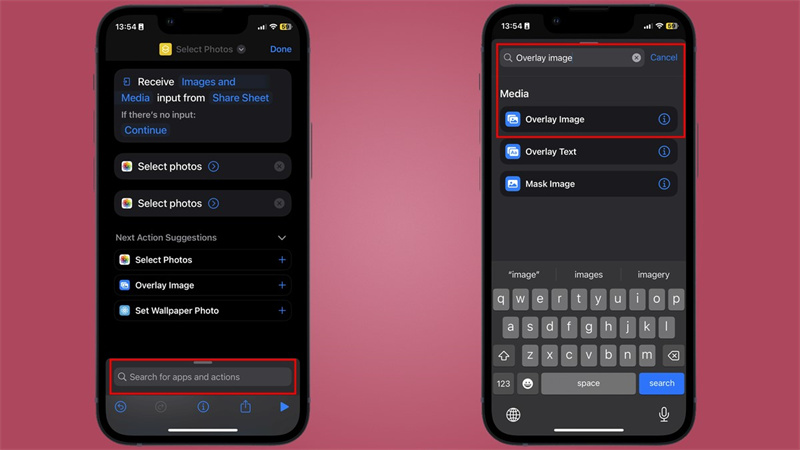
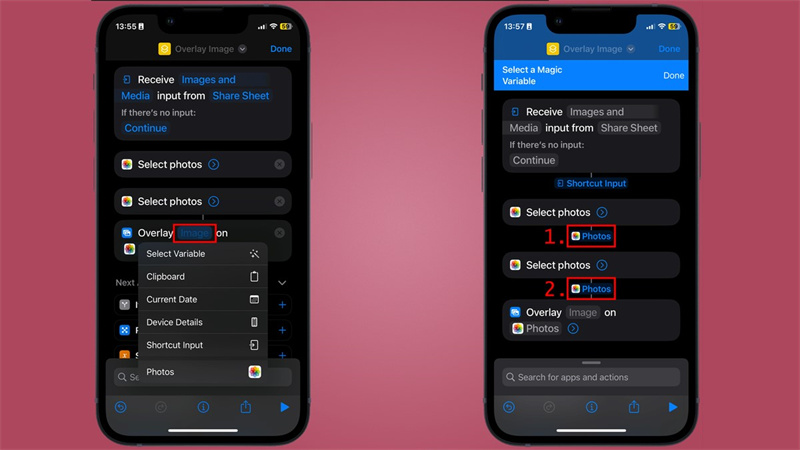
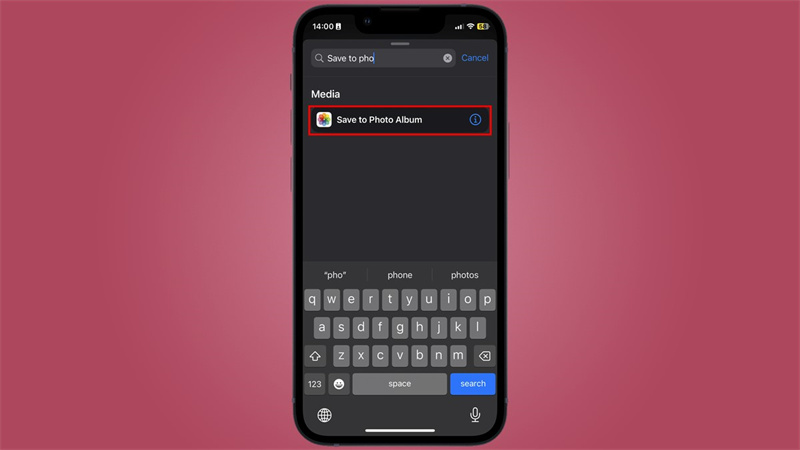
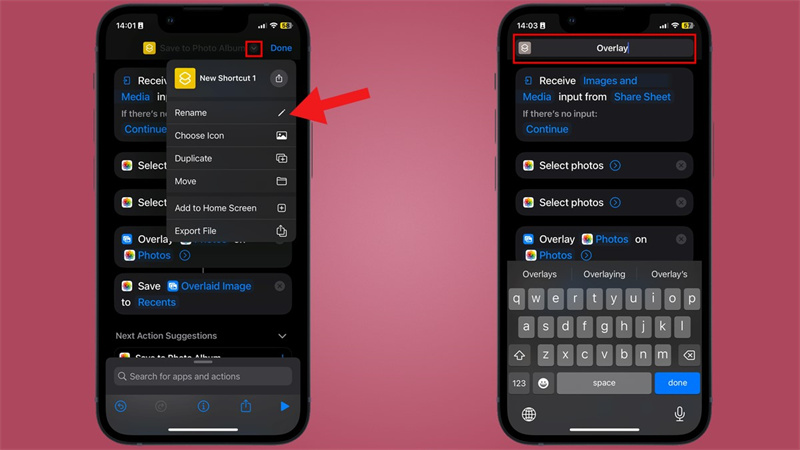
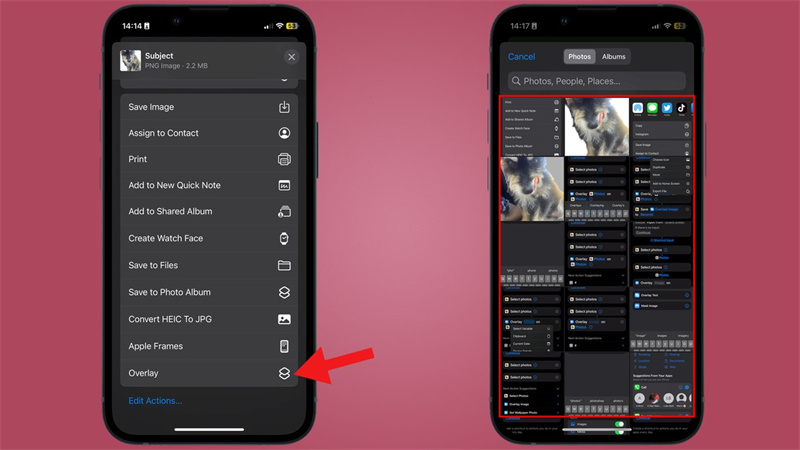
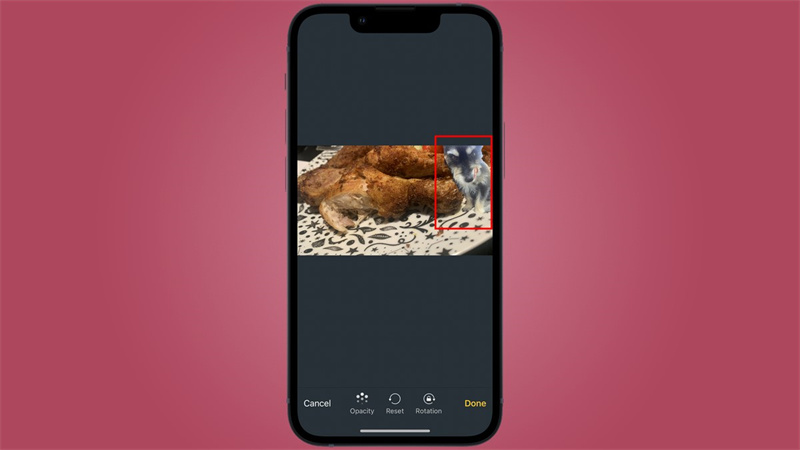




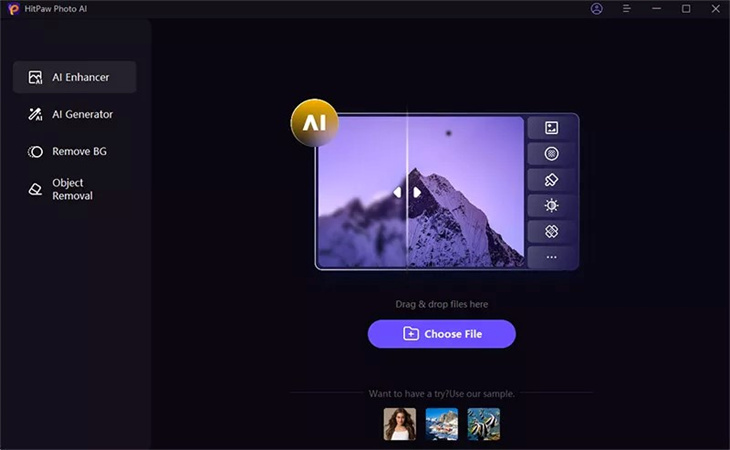
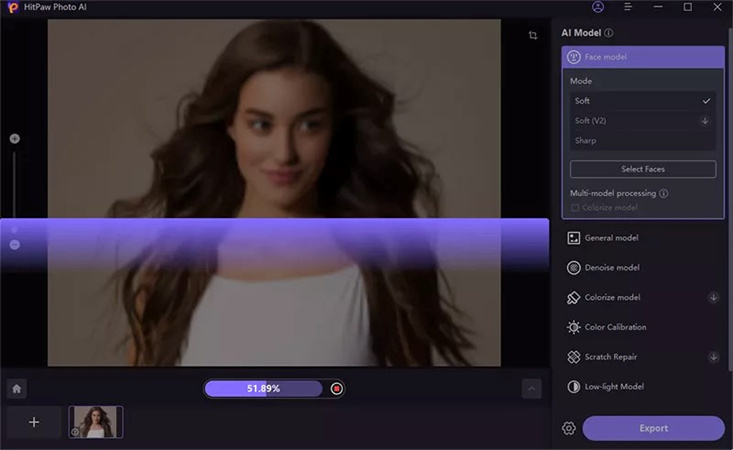
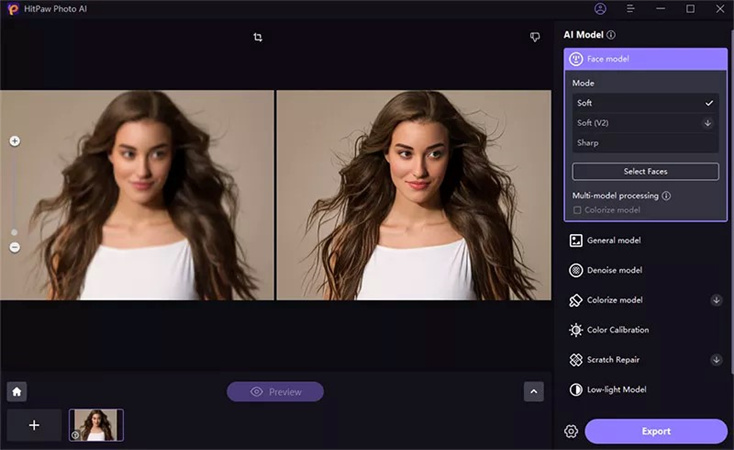
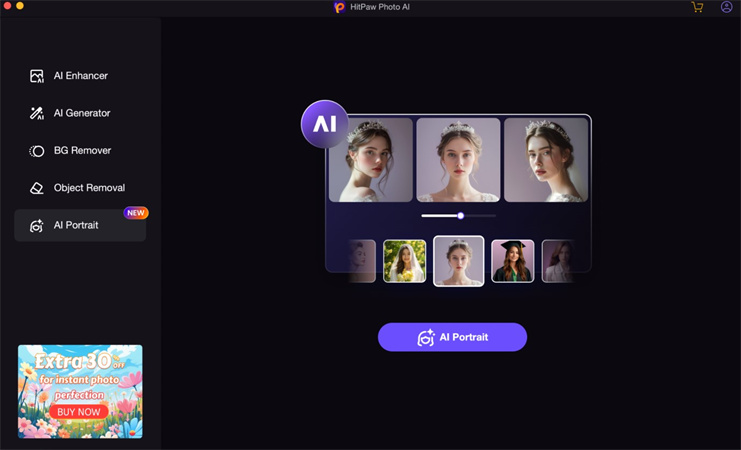
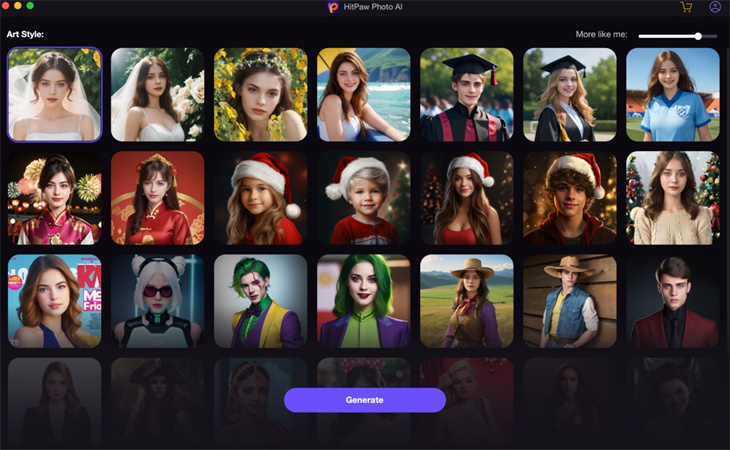
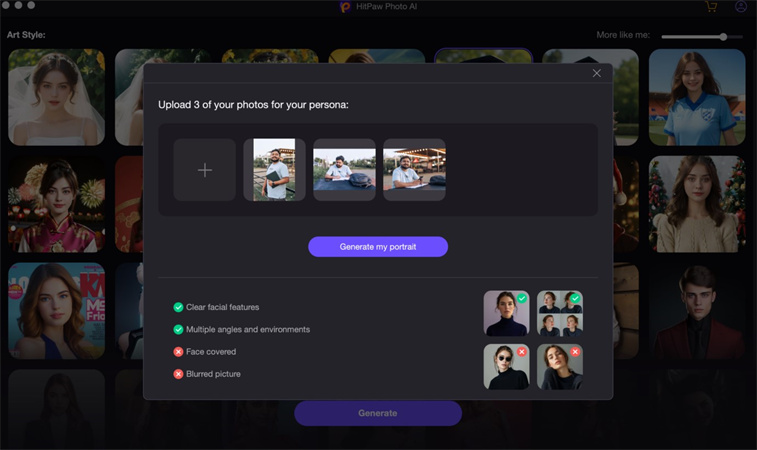
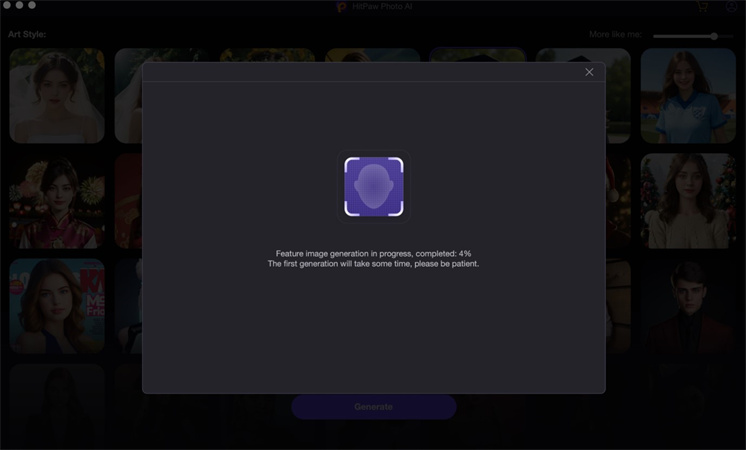
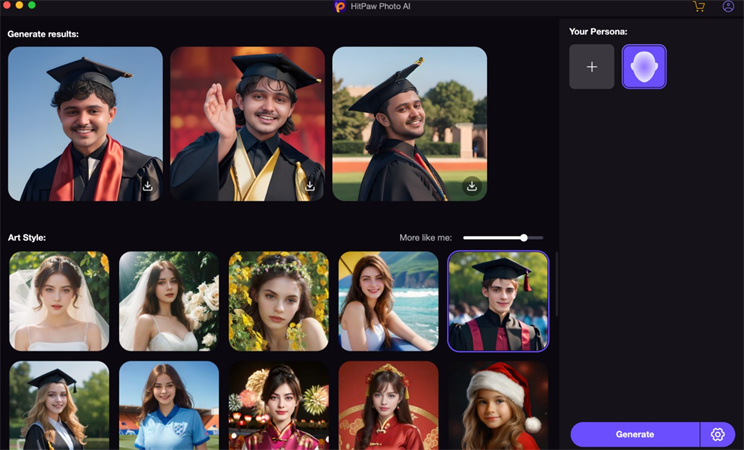

 HitPaw VikPea
HitPaw VikPea HitPaw VoicePea
HitPaw VoicePea



Compartir este artículo:
Valorar este producto:
Juan Mario
Redactor jefe
Trabajo como autónomo desde hace más de cinco años. He publicado contenido sobre edición de video, edición de fotos, conversión de video y películas en varios sitios web.
Más ArtículosDejar un comentario
Introduce tu opinión sobre los artículos de HitPaw